Khi chúng ta nói về chỉnh sửa ảnh, Photoshop là chương trình đầu tiên xuất hiện trong tâm trí của mọi người. Đây là trình chỉnh sửa tốt nhất trên thị trường, mang đến cho bạn khả năng sáng tạo vô tận cho ảnh, logo hoặc văn bản. Tuy nhiên, chương trình được trả tiền và giải pháp thay thế miễn phí tốt nhất hiện có là GIMP (Chương trình thao tác hình ảnh GNU) . Chúng tôi sẽ phân tích sự khác biệt chính giữa cái này và cái kia và điểm mạnh của chúng là gì.

Photoshop không chỉ là chương trình chỉnh sửa ảnh chuyên nghiệp đầu tiên mà còn luôn là chương trình tốt nhất. Đó là lý do mà hầu hết các hướng dẫn hoặc công ty sử dụng nó, vì nó đã tồn tại 29 năm. Nhiều đến mức động từ ” photoshop " hoặc là " chopeo ” bản thân nó là từ dùng để nói về một bức ảnh đã qua chỉnh sửa.
Chương trình đã được cải thiện hết phiên bản này đến phiên bản khác và quá phức tạp khiến nhiều người dùng khó chịu. Vì lý do này, GIMP thường là giải pháp thay thế tốt nhất hoàn toàn miễn phí và dễ lấy mà không gặp nhiều phức tạp, và điều đó cho phép bạn thực hiện nhiều chỉnh sửa khác nhau trên ảnh.
Giá cả và yêu cầu
Sự khác biệt đầu tiên giữa cả hai chương trình là giá cả. Tải xuống GIMP dễ dàng như truy cập gimp.org/doads và chọn phiên bản tải xuống torrent hoặc trực tiếp. Trong trường hợp của Photoshop, chúng tôi phải trả tiền. Tùy chọn thuận tiện nhất là Adobekế hoạch chụp ảnh của, bao gồm Photoshop và Lightroom với giá 12.09 euro mỗi tháng , với bản dùng thử miễn phí 30 ngày .
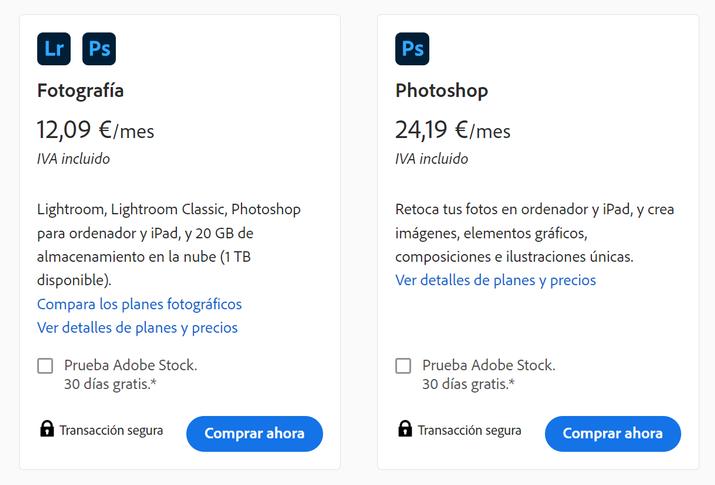
Một chi tiết quan trọng khác cần tính đến là các yêu cầu phần cứng được thiết lập bởi từng công cụ. Do đó, ngoài việc một công cụ phải trả phí và công cụ kia miễn phí hay liệu chúng tôi có thể tìm thấy một số chức năng nhất định trong công cụ này hay công cụ kia hay không, thì một khía cạnh quan trọng khác là phải xem xét chi tiết này, vì một số nhóm nhất định đang hạn chế sử dụng các công cụ nhẹ hơn để không đủ khả năng để đáp ứng Photoshop yêu cầu phần cứng của .
Do đó, nếu chúng ta có một máy tính mạnh, chúng ta sẽ không gặp vấn đề gì khi sử dụng công cụ này hay công cụ khác, nhưng nếu chúng ta thiếu tài nguyên, thì lựa chọn tốt nhất của chúng ta sẽ là GIMP, vì đây là một chương trình nhẹ hơn và không yêu cầu nhiều tài nguyên như công cụ adobe.
Mặt khác, cũng cần biết rằng Photoshop có sẵn cho Windows và macOS mặt khác, hệ điều hành là hệ điều hành được hầu hết các nhà thiết kế sử dụng. Thay vào đó, GIMP cũng có sẵn cho Linux , làm cho nó trở thành giải pháp thay thế tốt nhất cho tất cả những người sử dụng hệ điều hành trên bất kỳ bản phân phối nào của nó. Trong trường hợp này, để sử dụng Photoshop, chúng tôi sẽ phải sử dụng một máy ảo cho phép chúng tôi chạy nó trong một phân vùng trên máy tính, nhưng điều đó không được khuyến khích.
Đường cong học tập và giao diện
Đường cong học tập của hai chương trình hơi khác nhau, nhưng về bản chất chúng rất giống nhau. Trong Photoshop, thời gian học có lẽ lâu hơn, vì mặc dù có một số công cụ giúp bạn sử dụng dễ dàng hơn trước, nhưng để thành thạo, bạn cần phải dành hàng trăm giờ cho nó, bạn nên tham gia một khóa học hoặc xem vô số hướng dẫn.
GIMP cũng không dễ sử dụng và trên thực tế, thật khó để tìm thấy nhiều hướng dẫn như đối với Photoshop. Nếu sử dụng đúng cách, bạn có thể đạt được kết quả tương tự như trong Photoshop với GIMP, nhưng nó yêu cầu thực hiện những điều khác biệt. Photoshop có phần thưởng bổ sung là có chuyên dụng hỗ trợ công nghệ và với GIMP, bạn sẽ phải tìm mạng sống của mình nếu gặp khó khăn hoặc không thể tìm thấy một tính năng nào đó.
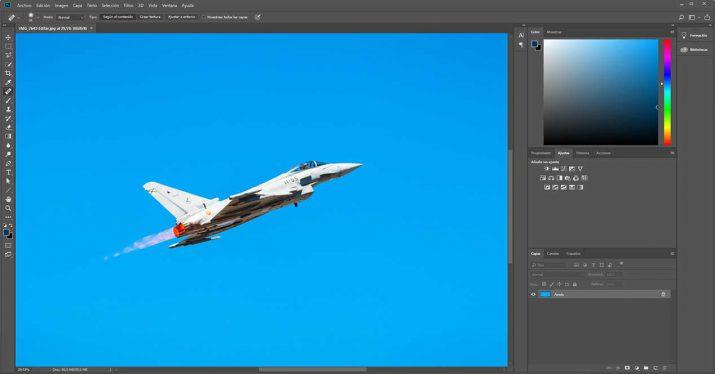
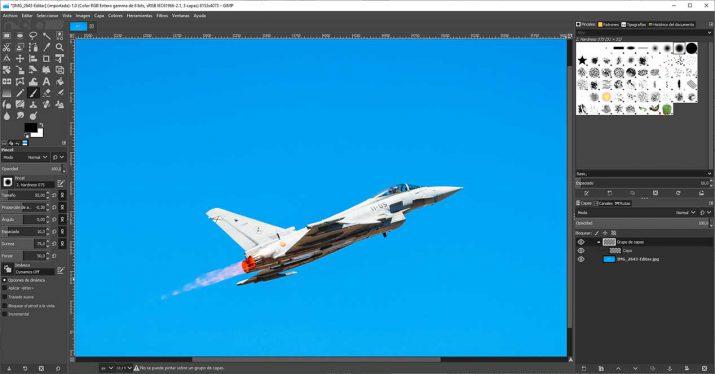
Tại cấp độ giao diện, cả hai đều rất giống nhau, vì GIMP dựa trên giao diện của Photoshop một chút, cung cấp chế độ tối, các menu và thanh có biểu tượng theo cách rất giống với Photoshop. Trong cả hai trường hợp, bạn có thể ẩn các phần của giao diện để chúng không lấp đầy màn hình của bạn. GIMP theo truyền thống có nhiều cửa sổ thay vì tích hợp mọi thứ vào một giao diện và dần dần chúng có xu hướng hướng tới cái sau.
Mặc dù chúng rất giống nhau, nhưng điều quan trọng là bạn phải chọn kỹ loại xe mà bạn muốn học, vì khi bạn đã học lái chiếc xe này, bạn sẽ phải làm quen với chiếc xe kia nếu muốn thay đổi. Ngoài ra, GIMP yêu cầu cài đặt nhiều plugin khác nhau để mở một số định dạng, chẳng hạn như darktable để mở ảnh RAW.
Chức năng
Mặc dù vậy, chúng tôi đã đề cập đến các chức năng cơ bản, có thể thêm văn bản, tạo điều chỉnh ảnh liên quan đến độ tương phản, độ sáng, độ phơi sáng, màu sắc, đường viền, v.v. Trong cả hai chương trình, chúng tôi tìm thấy hàng trăm chức năng mà chúng tôi có thể kết hợp để tạo ra nội dung tốt nhất có thể. Trên thực tế, trừ khi bạn là một chuyên gia giỏi, chẳng hạn như nhà thiết kế hoặc nhiếp ảnh gia chuyên nghiệp, trong cả hai chương trình, bạn sẽ tìm thấy các chức năng giống nhau để đạt được kết quả giống nhau.
Do đó, Photoshop là hoàn chỉnh nhất và GIMP thực hiện tốt công việc sao chép tiết mục của nó, nhưng có nhiều tính năng còn thiếu. Ví dụ: Content-aware Fill không có sẵn trong GIMP vì đây là một tính năng độc quyền của Photoshop và nó đã được cải tiến hơn nữa trong CC 2019. Tính năng này giúp lấp đầy các khoảng trống trong ảnh mà không cần phải sử dụng bộ đệm nhân bản, đó là lý tưởng để loại bỏ nội dung mà bạn không muốn nhìn thấy trong ảnh, chẳng hạn như người, đám mây hoặc vô số đối tượng.
Đổi lại, Photoshop có ba loại bàn chải , trong khi GIMP chỉ có một. Điều này ngụ ý những gì chúng ta đã nói trước đây: có thể đạt được kết quả tương tự, nhưng nó đòi hỏi nhiều nỗ lực hơn. Cũng có thể thêm tính năng Điền dựa trên nội dung này bằng một plugin. Một cái gì đó tương tự xảy ra với độc lập chức năng hiệu chỉnh , bởi vì, trong khi công cụ Adobe có các chức năng khác nhau và mỗi chức năng có các tham số riêng, tuy nhiên, đề xuất miễn phí, GIMP, chỉ có một tùy chọn duy nhất theo nghĩa này. Không còn nghi ngờ gì nữa, nhiều người dùng có thể bỏ lỡ hết giải pháp thay thế này đến giải pháp thay thế khác.
Khi nói đến chỉnh sửa ảnh, các menu của Photoshop đầy đủ hơn và dễ sử dụng hơn, đặc biệt là với Lightroom hoặc Máy Chụp Hình Nguyên . Với GIMP, bạn buộc phải sửa đổi từng lớp một. Ngoài ra, nếu bạn muốn dải màu rộng hơn, GIMP không hỗ trợ CMYK mô hình màu, mà Photoshop làm. Đối với tất cả những điều này, chúng ta phải nói thêm rằng Photoshop, ngoài việc là tiêu chuẩn công nghiệp, còn tích hợp với các phần mềm khác của công ty, vì vậy nếu bạn muốn tìm hiểu nó cho mục đích thương mại, tốt hơn là bạn nên sử dụng Photoshop trực tiếp.
Một tính năng mà Photoshop nên cải thiện và GIMP tốt hơn là khả năng đồng bộ hóa cài đặt giữa nhiều ảnh. Mặc dù Lightroom cho phép điều này một cách rất dễ dàng, nhưng quá trình Thao tác trong Photoshop rất tẻ nhạt và khó khăn, không thể dễ dàng sao chép các sửa đổi được thực hiện trong ảnh này sang ảnh khác. Một ưu điểm khác của GIMP là nó có tính Di động và bạn có thể mang nó đi bất cứ đâu bạn muốn trên một ổ đĩa bút mà không cần phải cài đặt nó.
Hiệu suất và dễ sử dụng
Như chúng tôi đã nói, có lẽ bạn sẽ cần hàng trăm giờ để thành thạo cả hai chương trình. Tuy nhiên, trong Photoshop, những giờ sử dụng đó có lợi nhuận cao hơn vì chúng có nhiều tính năng hơn và vì nhiều tính năng trong số đó cho phép bạn chỉnh sửa, chỉnh sửa hoặc tạo nội dung nhanh hơn. Có rất nhiều hướng dẫn giải thích chức năng cơ bản nhất làm gì, bên cạnh các hướng dẫn sử dụng cơ bản để chúng ta làm quen với cả hai chương trình nhanh hơn.
Tại hiệu suất cấp độ, Photoshop hoạt động tốt hơn nhiều so với GIMP. Trên thực tế, với cái sau, bạn sẽ thấy cách hình ảnh được hiển thị theo từng phần trong nhiều trường hợp, chẳng hạn như khi ẩn một lớp hoặc khi thực hiện điều chỉnh chẳng hạn như độ sáng hoặc độ tương phản. Photoshop mượt mà và không bị giật. Ngoài ra, Photoshop ngày càng được tối ưu hóa cho các máy tính có tài nguyên thấp, điều mà cho đến nay GIMP đã giành được, mặc dù phần sau tiêu thụ rất ít RAM . GIMP, không giống như Photoshop, có sẵn trên Linux, trong khi Photoshop chỉ có sẵn trên Windows và macOS.
Một điểm khác có lợi cho GIMP là chương trình chiếm rất ít dung lượng tải xuống chỉ 200 MB. Về phần mình, Photoshop chiếm khoảng mười lần.
bổ sung
bổ sung làm cho cuộc sống của chúng tôi dễ dàng hơn nhiều. Photoshop đường phố chiến thắng trong bộ phận này, mặc dù GIMP hỗ trợ một số cái có sẵn cho Photoshop. Các plugin này giúp chúng tôi làm những việc mà chúng tôi không thể làm nếu không có chúng hoặc sẽ mất hàng chục phút hoặc thậm chí hàng giờ.
Một trong số đó là Portraiture, cho phép bạn làm mịn da bằng cách chọn các cài đặt trước. Nếu không dùng plugin, chúng ta phải đi đắp mặt nạ và đi “vẽ” lên da bằng nhiều dạng layer trộn khác nhau để làm mềm da. Điều này mang lại kết quả chuyên nghiệp hơn, nhưng nếu bạn phải thực hiện với hàng trăm bức ảnh thì việc sử dụng plugin và tự động hóa hành động thường sẽ thuận tiện hơn. Các phần bổ sung rất phổ biến khác là Hiệu ứng ON1, Photolemur và Luminar, chỉ dành riêng cho Photoshop và có thể nâng cấp ảnh của bạn lên một cấp độ mà bạn có thể không làm được nếu là người mới bắt đầu.
Lựa chọn thay thế cho cả hai
Có một số lựa chọn thay thế cho hai chương trình này, trong trường hợp sau khi đọc phần so sánh này, bạn vẫn muốn thử các lựa chọn khác.
Bạn có thể quan tâm Máy đo điểm ảnh . Một phần mềm cho phép bạn làm việc với các lớp khác nhau và có nhiều bộ lọc và hiệu ứng tốt theo ý của chúng tôi. Chúng tôi sẽ có thể điều chỉnh nhiều thông số của hình ảnh, cho phép một loại ấn bản chuyên nghiệp. Nó chỉ hợp lệ cho mac OS.
Một tùy chọn khác mà bạn có thể quan tâm là Sơn chuyên nghiệp . Công cụ này phù hợp cho cả người mới bắt đầu so với những người dùng khó tính nhất. nó có rất nhiều tùy chọn trong số đó là hiệu ứng cho ảnh, công cụ thiết kế đồ họa hoặc hệ thống nhận dạng khuôn mặt mạnh mẽ.
Tùy chọn thứ ba có thể là Đèn led . Đây là một ứng dụng cho phép chúng ta dễ dàng điều chỉnh tông màu, chi tiết, độ phơi sáng, độ sâu và màu sắc của ảnh. Công cụ này có Trí tuệ nhân tạo có thể áp dụng hàng chục điều chỉnh và chỉnh sửa một cách cực kỳ dễ dàng và thu được kết quả thực sự khả quan. Đây là một ứng dụng có một số phiên bản với các bổ sung khác nhau và có thể có từ 69 euro, trong một lần thanh toán và mãi mãi mà không phải phụ thuộc vào các khoản thanh toán hàng tháng.
Kết luận
Tóm lại, kết luận rất logic: Photoshop tốt hơn về mọi thứ , hiệu suất, dễ sử dụng, plugin và tính năng. Mặc dù vậy, nó phải trả phí và nếu bạn không định sử dụng tất cả các tính năng và chỉ muốn bắt đầu thử nghiệm chụp ảnh hoặc tạo nội dung, thì với GIMP, bạn sẽ có quá đủ.
Tất nhiên, hãy nhớ rằng, nếu cuối cùng bạn định chuyển sang Photoshop, tốt hơn hết là bạn nên bắt đầu ngay trong đó để không phải điều chỉnh sau này. GIMP tiếp tục phát triển với các bản cập nhật miễn phí và các plugin do cộng đồng phát triển để nhân rộng nhiều tính năng của nó, nhưng nó sẽ luôn đi sau một bước trong phần lớn các chức năng.